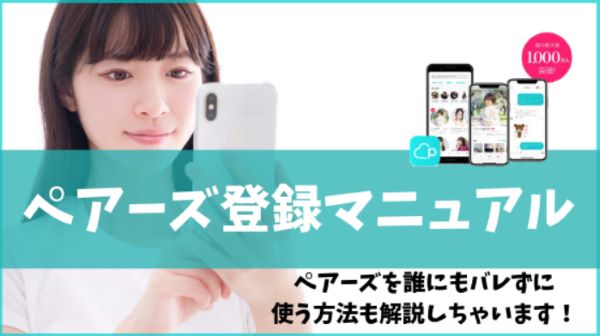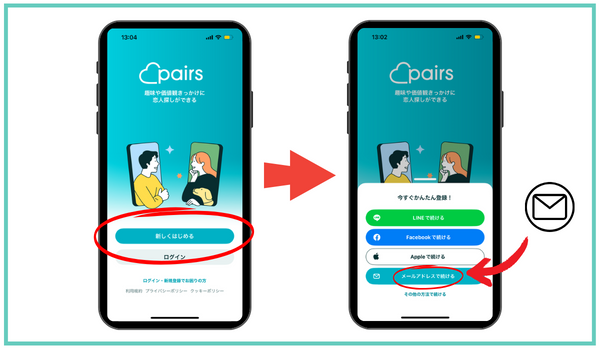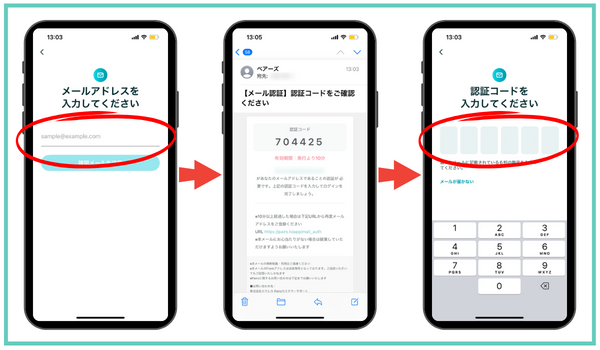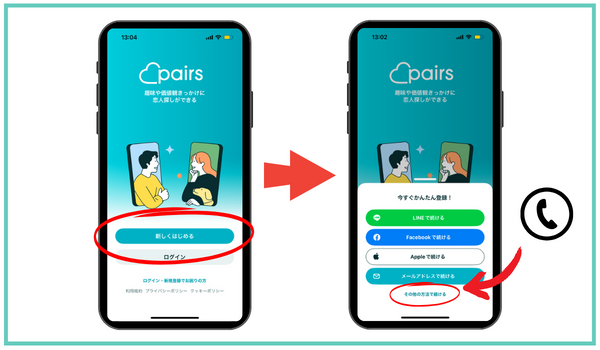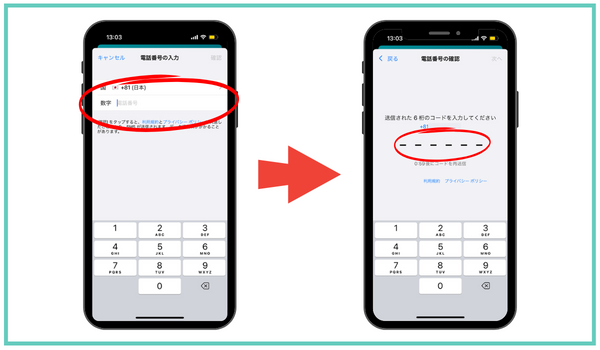このページでは、ペアーズに登録できない原因と対処法、ペアーズの登録方法から登録時の注意点、登録した後の流れまでを解説しています。
ちなみにペアーズ(Pairs)はFacebookアカウントがないと利用できないアプリでしたが、2017年11月より新たに電話番号認証による登録が可能となり、2024年2月現在は、LINE、Apple ID、Facebook、電話番号、メールアドレスから登録ができるようになっています。
この記事でわかること
- ペアーズに登録できない原因と対処法【Facebook・電話番号・メールアドレス】
- ペアーズの登録方法【Facebook・電話番号・メールアドレス】
- ペアーズ登録時の条件と注意点
- ペアーズ登録後の流れ
- ペアーズの再登録について
ペアーズ(Pairs)に登録できない原因&対処法
メールアドレスで登録できない原因
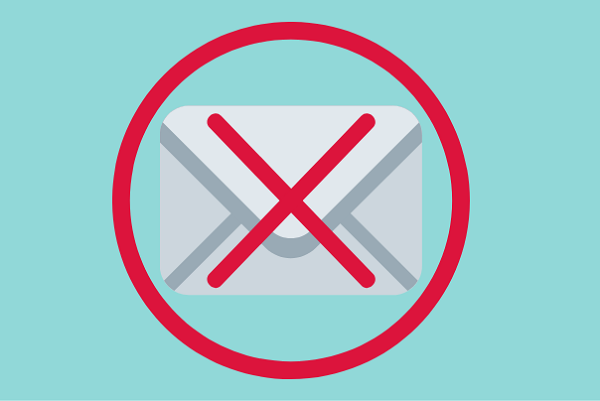
メールアドレスで登録をするには、認証コードを入力する必要がありますが、認証メールが届かない場合は、以下のような原因が考えられます。
認証コードが届かない原因
- 入力したメールアドレスが間違っている
- Pairsからのメール「no-reply@pairs.lv」を受信許可していない
- 迷惑メールフォルダに届いている
1・入力したメールアドレスが間違っている
ペアーズに入力したメールアドレスが間違っていると認証コードが届きませんので、まずはメールアドレスが正しいか確認してください。
また、利用中であってもペアーズに登録できないメールアドレスがありますので、該当していないかもチェックしてください。
- アットマーク(@)の直前やメールアドレスの先頭にピリオド (.) がある
- アットマーク(@)より前で、ピリオド (.) が連続している
- 半角英数字と一部の記号(. ! # $ % & ‘ * + – / = ? ^ _ ` { | } ~)以外の文字列を含んでいる
これらに該当するメールアドレスは、Pairsではお使いになれません。
(引用:ペアーズ公式サイト)
上記にあたる場合は、他のメールアドレスを利用するか、新しいメールアドレスを作成して再度試してください。
2・Pairsからのメールを受信許可していない
Pairsからのメールの受信設定を許可していない場合もメールが届きませんので、「no-reply@pairs.lv」の受信が許可されているか確認してください。
3・迷惑メールフォルダに届いている
ペアーズからのメールが迷惑フォルダに届いている可能性も考えられます。「no-reply@pairs.lv」が迷惑フォルダに分類されていないか確認してください。
上記の方法を試しても解決しない場合は、【お問い合わせ】からペアーズに問い合わせましょう。
Facebookで登録できない原因

Facebookからペアーズに登録をすると、Facebookの情報がペアーズに連携されるようになっています。
登録ができない場合、Facebookのプロフィールで以下の項目を確認してみて下さい。
また、再登録される方で登録ができない場合は、再登録の条件を満たしていない可能性がありますのでチェックしてみてください。
登録できない原因
- 年齢が18歳未満になっている
- 「交際ステータス」が交際中・婚約中・既婚になっている
- 過去に強制退会させられた
- ペアーズ退会後1ヶ月(30日)が経過していない
1・年齢が18歳未満になっている

ペアーズは18歳以上(高校生を除く)の男女を対象とした、恋人や結婚相手を探すマッチングアプリです。そのため、18歳未満の方の登録はできません。
「Facebookに登録する誕生日を18歳以上に設定すれば登録できるのでは?」と思うかもしれませんが、登録後にお相手とメッセージ交換を行う前に必要となる『年齢確認』でバレてしまいますので、年齢詐称はできない仕組みとなっています。
18歳以上なのに登録できない方はFacebookの年齢を確認してみてください。
2・「交際ステータス」が交際中・婚約中・既婚になっている

ペアーズは真剣な恋活・婚活マッチングアプリですので、婚姻状況に関わらずパートナーがいる方は登録することができません。
お子さんの有無に関わらず、離婚されている場合は登録することができますので、離婚されていてFacebookを利用して登録したい場合は、ステータスを『離婚』に変更してからペアーズのFacebookアカウントの連携を行うことで解決できます。
3・過去に強制退会させられた

過去にFacebookアカウントを利用してペアーズに登録していて強制退会になっている場合、Facebookアカウントがペアーズ側のブラックリストに載っているため登録することができません。
ペアーズ退会後1ヶ月は再登録できない

ペアーズでは退会後1ヶ月(30日)以内は再登録ができない仕様になっています。理由としては、業者や迷惑行為を行う要注意人物が退会と再登録を頻繁に繰り返すことを防ぐためです。
そのため、ペアーズを退会して1ヶ月が経過していない場合は再登録ができないので、1ヶ月が経過するまで待ちましょう。
再登録の裏技
1ヶ月を待たずに再登録できる裏技として、
Facebookで登録しているなら電話番号認証を利用して、
電話番号で登録しているならFacebookアカウントを利用して、
またはメールアドレスを利用して、
新たなアカウントとして登録することができますので「1ヶ月も待てない!」という場合には利用してみて下さい。
ペアーズ(Pairs)の登録に必要なものと登録方法

お先に、ペアーズをバレずに使う方法を簡単にご紹介しちゃいます…!
1・Facebookから登録する
Facebookで友達になっているユーザー同士は表示されない
2・プライベートモードを利用する
検索結果などに自分のプロフィールが表示されなくなる
(自分がいいね!した人やマッチングした人にだけ自分のプロフィールを表示できる)
ペアーズに登録するには、「Facebookアカウント」、「携帯電話番号」、「メールアドレス」のどれか1つが必要になります。
スマートフォンから登録する時は公式アプリをインストールしておくと便利ですが、Google ChromeやSafari、Yahoo!などのWebブラウザから登録することも可能です。
ペアーズの登録方法
- LINEから登録
- Facebookから登録
- Apple IDから登録
- メールアドレスで登録
- 携帯電話番号認証で登録
1.LINEから登録
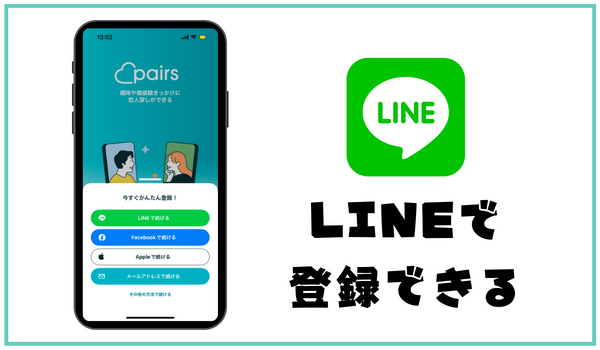
登録手順
- ペアーズの公式アプリをインストール
- 《LINEで続ける》をタップ
- LINEの認証画面に飛ぶので、内容確認をし《許可する》をタップ
- ペアーズの公式LINEアカウントが表示されるので《友達追加》をタップ
- 《利用規約》の同意にチェックし、《内容に同意して進む》をタップ
- 認証が完了し、登録が完了→プロフィールを作成する
1.ペアーズの公式アプリをインストール
2.《LINEで続ける》をタップ
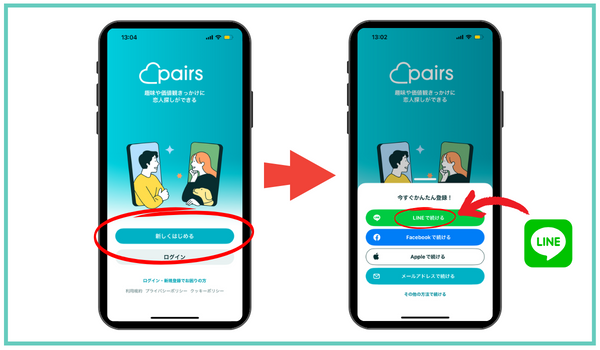
3.LINEの認証画面に飛ぶので、内容確認をし《許可する》をタップ
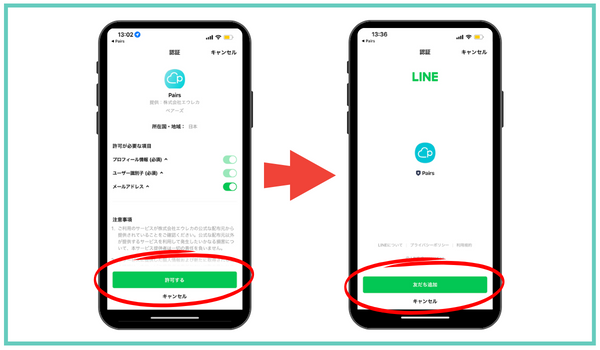
4.ペアーズの公式LINEアカウントが表示されるので《友達追加》をタップ
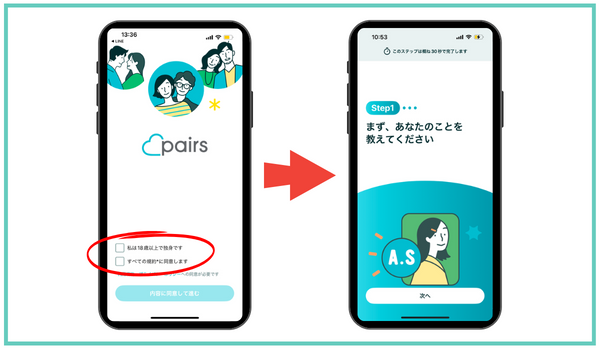
5.《利用規約》の同意にチェックし、《内容に同意して進む》をタップ
6.認証が完了し、登録が完了→プロフィールを作成する
Facebookから登録

登録手順
- ペアーズの公式アプリをインストール
- 《Facebookではじめる》をタップ
- Facebookのログイン画面に移行
- 《利用規約》の同意にチェックし、各種設定をする
- 登録が完了→プロフィールの作成
【画像解説】Facebookの登録方法
1.ペアーズの公式アプリをインストールします。

↑(Webブラウザより上記リンクから登録することも可能です。)↑
2.《Facebookではじめる》をタップします。
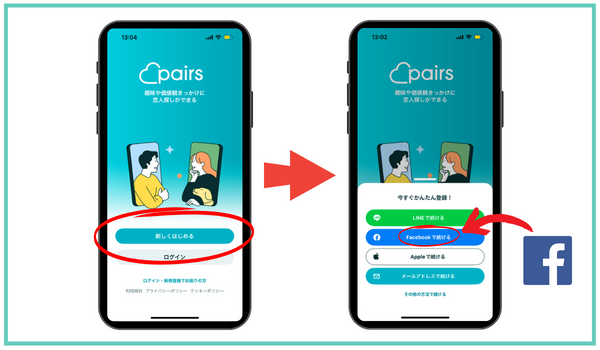
3.Facebookのログイン画面に移行するので、[メールまたは携帯番号]と[パスワード]を入力し、《ログイン》をタップします。
※利用端末で既にFacebookにログインしている状態のときは省略されます。
4.あなたの公開プロフィール[友達リスト、メールアドレス、交際ステータス、誕生日、居住地、写真]と表示されたら、《はい》を選びます。
5.[利用規約]の同意にチェックし、《内容に同意して進む》をタップ。
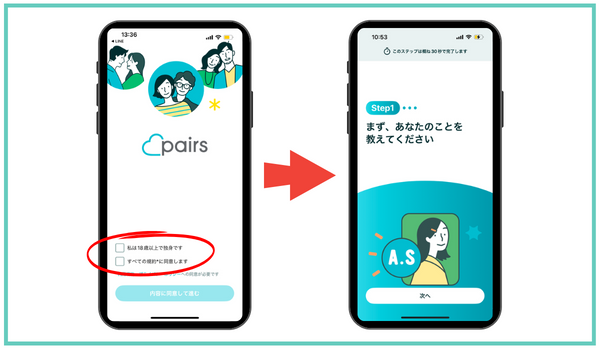
各種設定後、登録は完了です。早速、プロフィールを作成してみましょう。
■プロフィールの作成の仕方はこちらから(タップすると下に移動します)
Apple IDから登録

登録手順
- ペアーズの公式アプリをインストール
- 《Appleで続ける》をタップ
- Apple IDサインイン画面が表示されるので、《パスワードで続ける》
- サインインが完了したら、ペアーズの[利用規約]画面表示
- [利用規約]の同意にチェックし、《内容に同意して進む》をタップ
- 認証が完了し、登録が完了→プロフィールを作成する
1.ペアーズの公式アプリをインストール
2.《Appleで続ける》をタップ
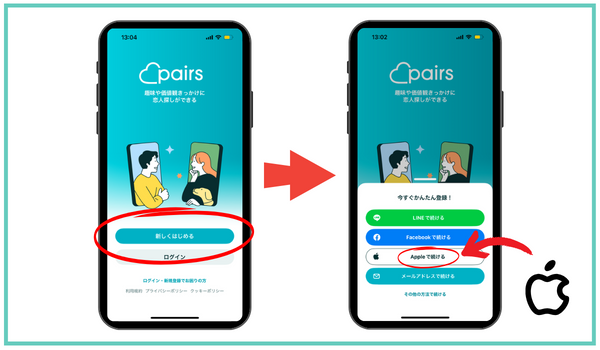
3.Apple IDサインイン画面が表示されるので、《パスワードで続ける》
4.サインインが完了したら、ペアーズの[利用規約]画面表示
5.[利用規約]の同意にチェックし、《内容に同意して進む》をタップ
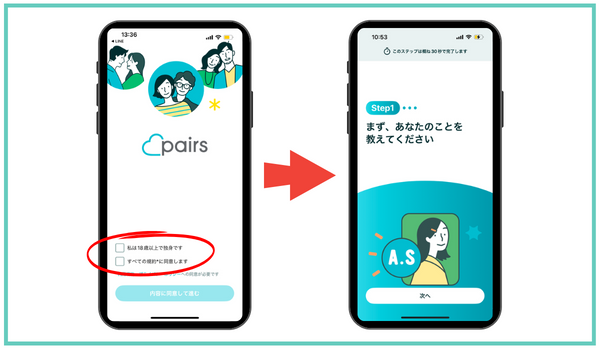
6.認証が完了し、登録が完了→プロフィールを作成する
メールアドレスで登録する

電話番号だけではなく、2018年10月よりメールアドレスによる登録・ログインが可能となりました。
現在は、「通知メールアドレス」を登録しているAndroidユーザーのみが利用できるログイン方法となりますので、後ほど詳しくご紹介します。
また、メールアドレスでのログインは、ご自身のPairsアカウントにログインできなくなった時に役立ちますので、「通知メールアドレス」の登録をおすすめします。
2018年10月15日から、一部のAndroidユーザーへ公開された最新のログイン方法です。段階を経て全てのユーザーが利用可能となるようですので、今回はAndroidユーザー向けのログイン方法についてお伝えします。
※2019年10月現在、iPhoneでもメールアドレスから登録ができるようになっています。
登録手順
- ペアーズの公式アプリをインストール
- 《メールアドレスで続ける》をタップ
- メールアドレスを入力
- 受信したメール本文内の《メールアドレスを認証》をタップ
- 《利用規約》の同意にチェックし、各種設定を行う
- 認証が完了し、登録が完了→プロフィールを作成する
電話番号認証(SMS認証)で登録する

登録手順
- ペアーズの公式アプリをインストール
- 《電話番号ではじめる》をタップ
- 電話番号を入力
- SMSで届いたログインコードを入力
- 《利用規約》の同意にチェックし、各種設定を行います。
- 認証が完了し、登録が完了→プロフィールの作成
■プロフィールの作成の仕方はこちらから(タップすると下に移動します)
Facebookと電話番号どちらから登録するのがいいの?
Facebookで登録するメリット
①友達・会社の人などに身バレを防げる!

「友達や会社の人にペアーズを使っていることをバレたくない」と思っている方も多いのではないでしょうか。
Facebookアカウントを利用して登録を行えば、Facebook上で友達になっている相手はお互いにペアーズの画面では表示されない仕組みになっていますので、身バレを防ぐことができます。
ペアーズに登録する前に、友人や会社の同僚とFacebook上で友達になっておくだけでも身バレを防げるのは大きなメリットです。
ペアーズに登録した後も定期的にFacebookの友達更新をしておけば、新しく知り合った相手に表示されてバレる危険性もなくなりますので、定期的に友達更新を行うことをおすすめします。
②簡単にプロフィール登録ができる!

ペアーズに登録した後は氏名や生年月日などのプロフィールを設定する必要がありますが、Facebookで登録すると、Facebookに登録してあるデータを自動的に反映してくれますので、煩わしいプロフィール入力の手間を省くことができます。
名前はイニシャルで表記されますので、本名が表示される心配はありません。登録したらすぐに使ってみたい!と考える方にとっては嬉しいメリットです。
Facebookで登録するデメリット
①Facebookの友達が10人以上必要

ペアーズでFacebookアカウントを利用して登録する場合、Facebook上の友達が「10人以上いる」ことが条件となっています。
これは、Facebookアカウントを大量に作成して架空人物として登録する業者を排除するために、ペアーズの運営会社がとっている対策の一つでもあります。
ですので、友達が10人以下の場合は友達を10人に増やすまではFacebook認証で登録することができないことがデメリットです。

ちなみにFacebookで友達をすぐに作るのが難しい場合は、友達コミュニティにで集めるという方法もありますが、Facebookに友達がいないならFacebookで登録する必要はありませんね。
②Facebookのプロフィール写真が自動的に設定

ペアーズのプロフィール写真として、Facebookのプロフィール写真(メイン写真)がそのまま設定されてしまいます。
ペアーズで設定したい写真とは違う写真をFacebookのプロフィール写真に設定している場合や、すぐに写真は公開したくないと考えている場合、登録後すぐにペアーズの写真を変更する必要があります。
電話番号で登録するメリット
①Facebookアカウントが必要ない

電話番号認証で登録する場合は、Facebookアカウントは必要ありません。
Facebookアカウントを持っていない人や、アカウントはあるけど友達が10人以下、Facebookと連携させたくない、という人でも、携帯電話番号さえあれば登録できますので、Facebookなしで登録できることは非常にメリットになります。
②紐付ける個人情報が少ない

Facebook認証と異なり、氏名や生年月日、交際ステータス等の個人情報が紐付けされることはありませんので、個人情報が紐付けされることが不安な方は電話番号認証で登録するのがおすすめです。
また、Facebook認証では自動的にFacebookのプロフィール写真が初期設定されますが、そのようなこともありませんので、登録後にゆっくりと写真を設定することができます。
電話番号で登録するデメリット

①身バレする危険性がある
先ほどもお伝えしたとおり、Facebookアカウントで登録した場合、Facebook上の友達はお互いに表示されない仕組みになっていますが、電話番号認証の場合は、その仕組みはありませんので、「ペアーズに登録している異性全員」が表示されてしまいます。
たとえ知り合いが表示されたとしてもお互い様のことですので気にしなければいいことですが、私も実際会社の同僚が表示され、お互い気まずい思いをした経験がありますので…(笑)
電話番号認証後は顔写真をアップする前に、絶対にバレたくない知り合いがペアーズ内にいないか検索して(年齢、居住地、出身校などの条件で絞っていくと検索できます)、知り合いがいた場合にはあなたのことが見つかる前に『ブロック』してしまいましょう。
→ブロックの方法はこちら
ブロックした後はFacebookで友達同士になっている場合と同じように、お互いのページに表示されなくなりますので、安心して利用することができます。
②電話番号を入力しなくてはならない

電話番号認証を利用する場合、電話番号を入力したあとにSMSメッセージで届くコード番号を入力して登録を行います。
ですので、絶対に電話番号を入力する必要があり、人によっては抵抗がある方もいるのではないでしょうか。
電話番号を入力したからといって、ペアーズから電話がかかってきたり、プロフィールページなどにあなたの電話番号が表示されることはありませんので、特に不安になる必要もありませんが、電話番号を伝えることに抵抗がある方にとってはデメリットとなるでしょう。
ペアーズ(Pairs)登録後の流れ
プロフィールをつくる|方法&注意点
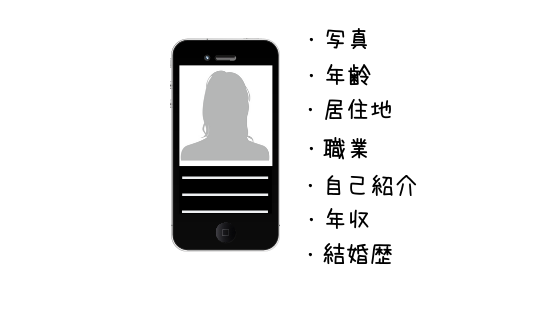
プロフィール写真
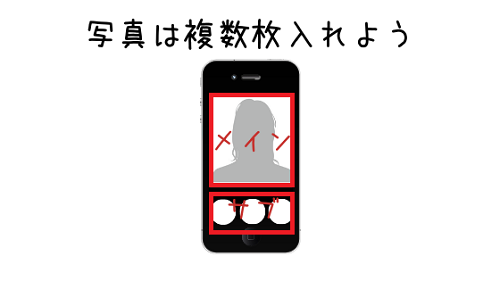
メイン写真
1枚目に載せるメイン写真はお相手の検索ページに出てくる一番大きい写真となりますので、プロフィール項目の中でも最も影響力のある項目です。
自分が一番可愛く、かっこよく見える笑顔で写ったとびっきりの1枚をメイン写真に設定しましょう。
サブ写真
サブ写真はメイン写真の下に並ぶ写真で複数枚設定することができます。
趣味に関する写真や旅行で訪れた場所、飼っているペットや、自分で作った料理の写真など、あなたの人柄が分かる写真を載せておくことで、お相手にあなたのイメージが伝わりやすく、マッチング後の話題作りにもなるでしょう。3~4枚設定しておくことをおすすめします。
写真を登録できないとき
スマホアプリから写真を登録しようとすると、エラーメッセージが出て写真を登録できないケースがあります。
これはお使いのスマホ端末でペアーズのアプリが写真フォルダへのアクセス許可をされていないことが原因と考えられますので、以下の方法でアクセス許可を行ってください。
【iPhoneの場合】
「設定」→「プライバシー」→「写真」→「Pairs」をオン
【Androidの場合】
「設定」→「アプリ」→「Pairs」→「権限」→「ストレージ」をオン
※カメラから写真を設定する方は、「カメラ」もオンにします。
つぶやき機能
メイン写真の下に表示される一言コメント機能です。検索一覧画面でメイン写真・年齢・居住地の他に表示される唯一の項目となりますので、パッと目がいく重要度の高い項目です。
「●月●日に登録しました♪」や「真剣にお付き合いできる方を探しています!」、「映画は●●が好きです!」など、お相手にアピールしたい一言を記入しましょう。
自己紹介文
1000文字まで自由に記入できるフリー項目です。ポジティブでお相手に良い印象を与えられる内容を400文字前後で記入しましょう。これ以上短いと適当な印象を与えてしまい、長すぎても引かれてしまいますので、400文字以内に収めることをおすすめします。おすすめ記事
選択項目
身長・体型・出身地・学歴・職種・年収等の基本的なプロフィール項目や、結婚歴・子どもの有無・結婚に対する意思など、マッチングアプリならではの選択項目が多数用意されています。
必ず埋めなければならない「必須項目」と、埋めても空欄のままでもOKな「任意項目」がありますが、できるだけ全ての項目を埋めるようにしましょう。
ペアーズは会員数が非常に多いマッチングアプリですので、多くの人が項目を絞ってお相手を検索しています。
そこで未記入の項目があるとお相手に不信感を与えてしまったり、検索した時にヒットせずにあなたが表示されなくなってしまうようなデメリットがありますので、「埋められる項目は全て埋める!」意気込みでできるだけ記入していきましょう。
プロフィール充実度を100%に近づけていけばお相手からの注目度が高まり、出会いのチャンスが広がります。
年齢確認をする|方法&注意点

ペアーズではお相手とメッセージのやり取りを開始する前に「年齢確認」が必要になります。
なぜ年齢確認が必要なの?
「インターネット異性紹介事業を利用して児童を誘引する行為の規制等に関する法律」で、児童(18歳未満)でないことの確認の実施を義務付けられているからです。
ペアーズはこの「インターネット異性紹介事業」に該当するため、免許証や保険証などの公的な身分証明書の提出による年齢確認を行っています。
メモ
以前まではクレジットカードによる年齢確認が行えていましたが、2018年10月現在はできなくなっています。
クレジットカードによる登録ができなくなった理由として、クレジットカードは海外を経由して偽造ができてしまったり、暗証番号さえ分かれば本人以外のカードを登録することもできてしまうため「公的な証明書」にはならないから、という理由が考えられます。
年齢確認に必要なもの
ペアーズの年齢確認に必要な書類は、以下の身分証明書のいずれかです。身分証明書の種類は法律で定められていますのでマイナンバーカードや年金手帳などは使うことができません。
- 運転免許証
- 健康保険証
- パスポート
- 住民基本台帳カード
メモ
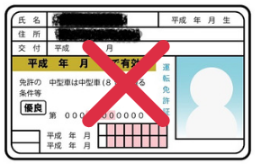
ペアーズでは以前までは身分証明書の名前・生年月日以外の項目(顔写真や住所等)を隠してアップロードすることができましたが、2018年10月現在では身分証明書全体を写した写真の提出が義務付けられていますので、一部でも隠れている場合は審査対象外になる可能性があります。顔写真の塗り潰しやモザイク処理は行わずに身分証明書全体を写した写真をアップロードしましょう。
年齢確認の方法
①メニュー>その他を開きます。
②「年齢確認をしてメッセージを楽しもう!」をタップします。
③PCの場合は右側のメニューより「年齢確認」をクリックします。
④年齢確認を行う画面へ以降します。
⑤送信する身分証の種類を選択して写真を撮影&アップロードへ。
⑥運営の審査完了後メッセージのやり取りが可能になります。
登録後、写真審査に通らない原因&対処法
ペアーズでは写真を登録した後に、運営会社による写真審査が行われます。
通常1時間以内には審査が完了するのですが、「公開できない写真」と判断された場合、『Pairsからのお知らせ』ページに「写真を公開できない」というメッセージが入り、登録した写真が削除されてしまいます。写真審査に通らない方は以下を確認してみてください。
1.複数人、他人の写真

一番多い理由が、集合写真など自分以外の人が写っていてどれが本人か特定することのできない写真を登録している場合です。
この場合は、自分以外の人の顔を隠していれば登録することができますので、スタンプで隠す・トリミングして自分だけを切り抜くなどの加工を行うことで登録することができます。
また、芸能人やモデル、明らかに本人ではない18歳未満の子どもの写真など、著作権を持っていない写真は権利を侵害しているものとして登録することができません。
2.写真が見づらい・過度な加工をしている
顔が分からないぐらいボケていたり、深く帽子を被っている・サングラスで完全に目が隠れてしまっているなど、顔が確認しずらい写真は登録することができません。
その他にも、SNOWや写真加工アプリなどを使って過度な加工をしている写真も、審査に通らない可能性が高いです。
3.公序良俗に違反している
裸・宗教の協調など、「見た人が不快感を覚える」写真は登録することができません。
このような理由で写真審査に通らない可能性がありますので、自分が登録した写真が該当していないか確認してみてください。
有料会員の料金と登録方法
ペアーズは女性は基本的に無料で利用することができますが、男性はマッチング後にお相手の女性とメッセージのやり取りをするために有料会員登録が必要となります。
また、男女共に利用できるオプションサービスが3つ用意されていますので、以下でそれぞれのプラン内容と登録の方法について解説します。
有料会員の料金&オプション料金
有料会員の料金
| 有料会員プラン | |
| 1ヶ月 | 4,100円/月 |
| 3ヶ月 | 2,350円/月 (7,050円) |
| 6ヶ月 | 1,830円/月 (10,980円) |
| 12ヶ月 | 1,320円/月 (15,840円) |
| 有料会員プラン | |
|---|---|
| 1か月 | 3,700円~ |
| 3か月 | 3,300円~ /月 (9,900円~) |
| 6か月 | 2,300円~ /月 (13,800円~) |
| 12か月 | 1,650円~ /月 (19,800円~) |
※決済方法によって金額が異なります。上記金額はクレジットカード決済の場合です。
有料会員プランは1ヶ月、3ヶ月、6ヶ月、12ヶ月の4プランがあり、長期プランにするほどお得になります。
クレジットカード決済とAppleID(iPhone)決済の場合は、全てのプランを選択することが可能で、GooglePlay(Android)決済の場合は1ヶ月プランのみ選択することができます。
クレジットカード決済が1番安く、AppleID決済/ GooglePlay決済で登録すると手数料の関係で割高になってしまいますので、クレジットカードをお持ちの場合はクレジットカード決済の利用がおすすめです。
プレミアムオプション(男性のみ)
男性会員向けのマッチング率を2.4倍に増やすことができる有料のオプションサービスです。無料会員もしくは有料会員プランに追加してプレミアムオプションに登録すると「プレミアム会員」になることができ、下記の特別な機能が使えるようになります。
プレミアムオプション詳細
・いいね!を送る権利が毎月20回分付与
・受信上限設定している人にもいいね!を送れる
・検索結果に上位表示される
・送ったメッセージが読まれたか分かる
・足あとを5件以上閲覧可能に
プレミアムオプションの料金はクレジットカード決済の場合は2,980円/月、AppleID(iPhone)決済の場合は4,300円/月と、有料会員と同じくクレジットカード決済による登録が一番お得になります。
レディースオプション(女性のみ)
全ての女性会員が申込みできる、女性会員限定のオプションサービスで、2,990円/月(WEB版クレジットカード決済時)の利用料金が発生します。主な特典としては下記のようなものがあります。
レディースオプション詳細
・いいね!が毎月合計50回分追加される
・メッセージ好きのお相手検索が利用できる
・検索結果に上位表示される
・送ったメッセージが読まれたか分かる
プライベートモード(男女共通)
男女共に申込みできるプロフィールの公開状態をコントロールできる機能です。プライベートモードを契約すると本機能が自動でONになり、プロフィールは以下のお相手に対してのみ公開となります。
✔いいね!をしたお相手
✔マッチングしたお相手
プライベートを利用中 (ONの状態) は、「さがす」「コミュニティ参加者一覧」などの検索画面でプロフィールが表示されなくなり、「いいね!」を送った相手以外にはあなたのプロフィールが見られることはありません。
また、プライベートモード利用中は、異性のプロフィールを見ても足あとが残らないようになっています。
プライベートモードは設定画面で自由にON・OFFの切り替えができ、プライベートモードをOFFに変更すると、プロフィールの公開状態はプライベートモードの購入前の状態と同じになります。
また、プライベートモード購入前、またはプライベートモードをOFFに設定した状態でお相手に足あとを残している場合でも、その後にプライベートモードを購入またはONの状態に変更すると、あなたのプロフィール写真やPairsに登録しているプロフィール情報はお相手に見えない状態になります。
おすすめ記事
・Pairs(ペアーズ)のプライベートモード|料金・足あと・ブロックの仕組み
【登録前に要チェック】有料課金の注意点
注意点
- プランは自動更新される
- 自動更新の解除方法
- 登録中にプランの変更はできない
1.プランは自動更新される
今回ご紹介した、有料会員、プレミアムオプション等は自動更新になります。自動更新とは、有料期限が経過すると自動的に決済され、今回と同じプランが自動更新されるというものです。
1ヶ月だけお試しで有料会員になってみたつもりでも、更新解除の手続きを行わないと、ログインの有無に関わらず翌月もオプション料金を支払うことになりますので、気を付けましょう。
2.自動更新の解除方法
解約と同時にプランやオプションが無効になります。有効期限前でも解約の手続きは可能です。手続きが完了後はすぐに該当有料サービスの機能が利用できなくなります。また、有料サービスの期間途中で解約をした場合も月割り・日割りでの返金等はされません。
<クレジットカード決済>
- Pairsのアプリにログイン
- ホーム画面右下の【その他】から《会員ステータス》をタップ
- 画面下部《有料会員の解約》をタップ
- 解約理由を選択し、案内に沿って進み、最終確認画面にて《有料会員を解約する》をタップ
- 以下の画面が表示されたら解約完了
<Apple ID決済(iPhone)>
iPhoneアプリよりApple ID決済を利用されている場合は、下記の手順で自動継続決済の解約(自動更新購読のオフ)ができます。Apple IDの仕様により「購読の終了日の0:00」の24時間以上前に自動更新をオフにしなければ、継続決済は自動的に更新されますので、忘れないうちに退会と同時にこの処理を行っておきましょう。
- iPhoneでApp Storeのサブスクリプションを開く
- Pairsアイコンの《有料会員》を選択
- 《サブスクリプションをキャンセル》をタップ
- 「確認」を選択すると、解約手続き完了
画面に表示された「更新日」の24時間以上前に自動更新をオフにした場合、その画面に表示されている日付をもって購読(ご請求)は終了し、最大24時間後にPairsの会員ステータスは自動的に無料会員へと移ります。
※ iTunesストア・サービスの「アプリケーション内定期購読」の規約に基づき、法律に定める場合を除き、有料定期購読は返金できません。
<Google Play決済(Andorid)>
- Androidスマートフォンで「Google Playアプリ」を開く
- 右上のプロフィールアイコンをタップ
- 【お支払いと定期購入】から《定期購入》をタップ
- 「Pairs」の解除するプランを選択
- 《定期購入を解約》をタップ
- 画面上の指示に沿って操作
登録中にプランの変更はできない
登録中の有料会員プランの変更は行うことができませんので、変更したい場合は一度無料会員へ移行後(有料会員を解約)、希望のプランに再度登録し直す必要があります。
例えば、12ヶ月プランを選択して登録した場合、登録してから3か月後に交際相手が見つかって退会したとしても、3ヶ月プランに変更することはできず、12ヶ月プランの総額を支払う必要があります。
多くの方が登録後3ヶ月前後でお相手を見つけているようですので、まずはお得な3ヶ月プランで登録して様子を見てみるのがおすすめです。
有料会員の登録方法
- Pairsのアプリにログイン
- 本人確認ステップ1を完了する
- 画面右下【その他】から《会員ステータス》をタップ
- 有料会員の【詳しい情報をみる】を押してください。
- 案内に沿って手続きを進める。
決済方法
〈iphoneアプリ〉
・Apple ID決済
〈Androidアプリ〉
・クレジットカード決済
・Google Play決済
〈ブラウザ版〉
・クレジットカード決済
・Pairsプリペイドカード
・Pairsギフトカード
有料会員に登録できない原因は?

有料会員に登録できない可能性として考えられるのが、クレジット決済の失敗です。登録したカードの有効期限が切れている、利用限度額を超えている、VISA・MasterCard・JCB以外のカードである場合は登録することができません。
これらの理由以外にも何らかの理由でクレジットカードが停止状態になっている場合、クレジットカードによる登録はできませんので、Apple ID決済(iPhone)かGoogle Play決済(Android)を利用して有料会員登録を行ってください。
ペアーズに再登録する方法

再登録する方法
前回登録した方法と同じ方法でも、違う方法でも再登録することができます。注意点としては、以前と同じ登録方法による再登録の場合は退会してから30日が経過している必要があります。
退会後すぐに登録したい場合は?
退会後30日以内に再登録したい場合、退会前とは違う方法であればすぐに再登録することができます。例えば、前回FacebooK認証で登録していた場合、再登録する際には電話番号認証で登録すれば退会してすぐに再登録することが可能です。また、その他の組み合わせも可能ですので、覚えておきましょう。
再登録する前に確認すべきこと
前回登録していた時に有料会員だった方は、再登録を行う前に前回の有料会員が解約されているか確認しておきましょう。前回の有料会員を解約せずに再登録して新たに有料会員登録を行うと、二重に料金を支払ってしまうことになりますので、注意が必要です。
「ペアーズを退会することで有料会員も解約されるんじゃないの?」と思われるかもしれませんが、ペアーズの退会と有料会員の解約は連動していませんので、必ず有料会員が解約されているか確認してから再登録しましょう。
まとめ
最新のペアーズの登録方法をご紹介しました。ペアーズの登録は男性でも無料でできますので、まずは無料で登録してみて女性のプロフィールを見てみたり、いいね!を送って気になるお相手とマッチングしてから有料会員の登録を行うと無駄がないでしょう。
Facebook認証と電話番号認証それぞれのメリット・デメリットを理解したうえで、自分に合った方法で登録してみてくださいね!